- Q화면 녹화 또는 캡쳐 프로그램이 감지되었습니다. 라는 문구가 뜹니다.
-
A
화면 녹화 또는 캡쳐 프로그램이 감지되었습니다.
동영상 학습 중 아래와 같은 메시지 창이 뜨신다면,
메시지 하단에 기재된 프로그램을 완전 종료한 뒤 강의를 수강해주시기 바랍니다.
(Parsec, Zoom, 크롬 원격 프로그램 등이 백그라운드에서 실행되고 있어 이를 캡쳐 프로그램으로 간주할 수 있습니다).

- Q화면에 기기초과사용이라고 뜹니다
-
A
사이람 온라인 교육센터는 콜러스 플레이어를 지원하고 있으며 기본값으로는 3대까지의 기기사용이 적용되어 있습니다.
계정 공유를 방지하기 위함으로, 부득이하게 등록 기기를 초기화 해야 하는 경우가 발생하였다면 문의게시판으로 문의 바랍니다.
- Q기종이나 버젼의 제한이 있나요(맥북 사파리 안드로이드)
-
A
콜러스 플레이어는 Google Chrome, Microsoft Edge, Mozilla Firefox, Apple Safari, Opera 등 HTML5를 지원하는 최신 버전의 브라우저에서도 컨텐츠 재생이 가능합니다.
- Q회사나 정부기간 및 공공장소에서 로그인시 접속불가 및 영상실행이 되지 않아요
-
A
기업 또는 공공기관의 보안 프로그램 또는 네트워크 방화벽 환경에서는 일반적으로 허용되지 않은 IP또는 프로그램에 대하여
설치 및 실행을 차단하는 경우가 있습니다.
이에 대한 확인을 하기 위해 Windows [시작] 버튼과 [실행] 버튼을 클릭하신 후 cmd를 입력하시고 Enter 키를 눌러 주시면
아래와 같은 명령 프롬프트 창이 보입니다.
(Windows 10의 경우 [실행] 버튼이 없으므로 화면 좌측 하단의 윈도 아이콘을 클릭하신 상태에서 곧바로 타이핑하시면 됩니다.)

위 화면과 같이 명령 프롬프트 창에서 ping www.kollus.com를 입력하고 Enter 키를 눌러주시면 응답 시간이 100ms 이하로 보이시면 정상입니다.
그러나 아래와 같은 화면이 보이는 경우가 있을 수 있습니다.

위와같이 “요청 시간이 만료되었습니다.” 라는 메세지가 보일 경우,
사용중이신 PC에서 컨텐츠 재생을 위한 서버의 연결이 원활하지 않은 상태이므로
사내 또는 기관의 네트워크 담당자에게 해당 내용을 바탕으로 문의 및 방화벽 해제를 요청해주시기 바랍니다.
- Q플레이어 화면이 자꾸 깨져요
-
A
콜러스 플레이어는 트루컬러 (32비트) 모드 및 하드웨어 가속기능을 사용하는 관계로
다른 환경 설정상태에서 플레이어 실행 시 화면이 정상적으로 보이지 않을 수 있습니다.
아래는 Window XP사용자 기준의 예시이며, Window 7 / Vista 이상 버전의 경우
각 디바이스 별 설정방법이 상이하므로 사용중이신 모니터 및 그래픽 카드의 제조사 메뉴얼을 참고해 주시기 바랍니다.
(STEP 1)
바탕화면에서 우클릭 > 속성 > 설정(탭) 을 순서대로 클릭

(STEP 2)
위와 같은 화면이 보이면, [색(C)]부분을 확인하시고
반드시 트루컬러(32비트) 또는 아주 높은(32비트)로 변경하고 [고급]버튼 클릭

(STEP 3)
[문제해결] 탭을 클릭한 후 하드웨어 가속 설정을 "없음" 쪽으로 이동한 다음 확인 버튼 클릭
- Q인터넷 익스플로러 사용 중인데 홈페이지가 깨져보여요
-
A
우측 상단에 톱니바퀴 모양의 [설정]을 클릭하고 [호환성보기 설정]을 클릭합니다.

호환성 보기 설정창이 열리면 웹 사이트 추가에 홈페이지 주소를 적어주세요.
홈페이지 주소를 추가한 후 홈페이지에 재접속하시면 됩니다.

- Q동영상 재생을 하면 에러코드 - 8606이 뜨다고 합니다. ("DB오류가 발생했습니다. 설정에서 저장소 확인 부탁드립니다")
-
A
에러코드 - 8606 가 뜰 경우에는 콜러스 어플을 삭제 하신 후 재설치 해보시기 바랍니다.
- Qcode :8028 네트워크 상태 불안정으로 서버와의 통신이 정상 연결되지 못했습니다. 네트워크 상태를 해결해주세요. 라는 메세지가 뜹니다.
-
A
모든 브라우져를 끄고 재실행합니다.
브라우져 캐시, 서버캐시 ,전파는 연관성이 없습니다.
- Q영상 재생 '플레이어 초기화 실패했습니다' 문구가 뜹니다.
-
A
최근 크롬, 엣지 등 크로미움 기반 브라우저의 정책 변경으로 인해 콜러스 영상 재생에 대한 문의에 대해 안내 드립니다.
수강생의 PC 환경에 따라 기능 사용에 대한 동의를 명시적으로 선택권을 주는 추세로 인해 수강생이 기능을 직접 차단하는 경우가 발생하고 있어,
다음과 같이 아래의 안내에 따라 진행하시면 정상적으로 플레이어 재생할 수 있음을 안내드립니다.
사진과 같은 팝업이 뜨면 "허용" 버튼을 클릭하셔야 정상적으로 이용이 가능합니다.
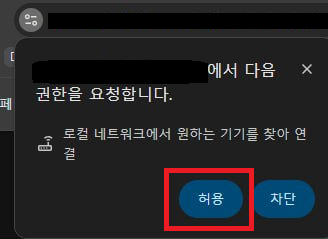
이미 "차단" 하신 경우라면 아래와 같은 방법으로 진행하셔야 하는 점 안내드립니다.
1. 수강하는 크롬(엣지) 브라우저 주소창에 아래의 내용을 그대로 입력하여 접속합니다.
chrome://flags/#local-network-access-check
2. 노랑색 배경으로 보이는 Local Network Access Checks 항목의 Default를 마우스로 클릭하고 Disabled 로 변경해줍니다.
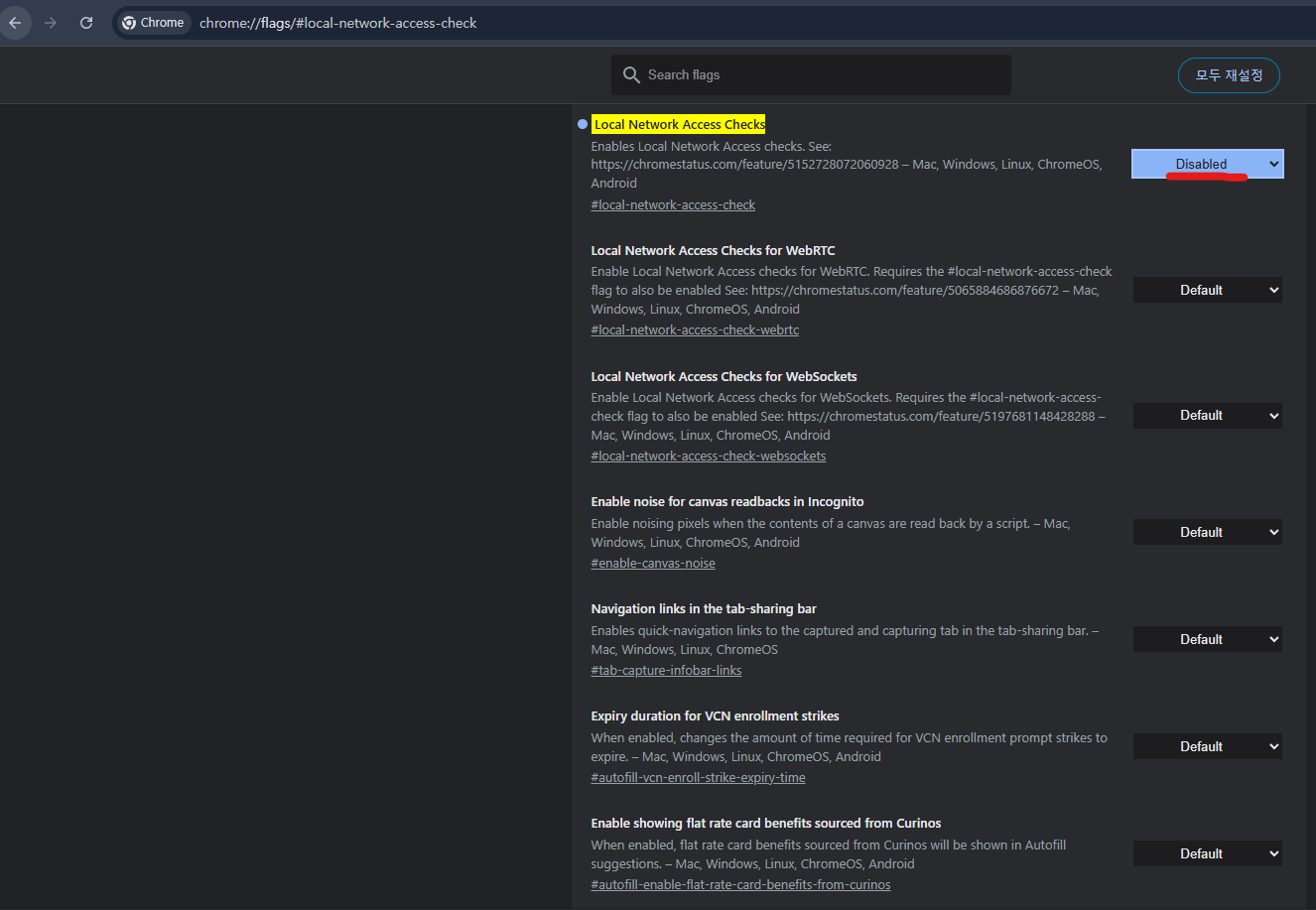
3. 오른쪽 하단의 브라우저 "다시 열기" 또는 "다시 시작"를 클릭해 다시 열고 강의 정상 여부를 확인해 주시면 됩니다.
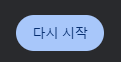
감사합니다.
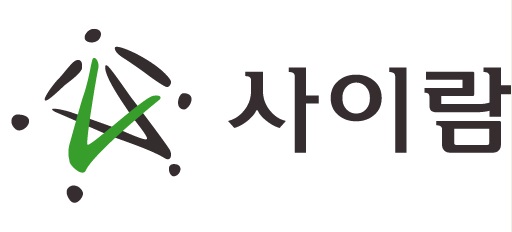




 로그인을 해주세요
로그인을 해주세요